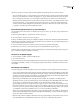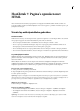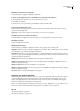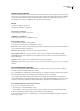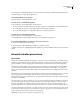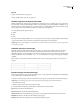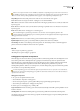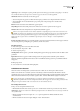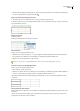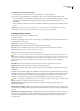Operation Manual
DREAMWEAVER CS3
Handboek
167
Alle hulplijnen vergrendelen of ontgrendelen
❖
Selecteer Weergave > Hulplijnen > Hulplijnen vergrendelen.
De positie van een hulplijn weergeven en de hulplijn naar een bepaalde positie verplaatsen
1 Wijs de hulplijn met de muiscursor aan om de positie ervan weer te geven.
2 Dubbelklik op de hulplijn.
3 Geef de nieuwe positie op in het dialoogvenster Hulplijn verplaatsen en klik op OK.
De afstand tussen hulplijnen weergeven
❖
Houd de Control-toets (Windows) of Command-toets (Macintosh) ingedrukt en wijs met de muiscursor een punt
ergens tussen beide hulplijnen aan.
Opmerking: De maateenheid is gelijk aan de maateenheid die voor de linialen wordt gebruikt.
Het zichtbare gebied van een webbrowser emuleren
❖
Selecteer Weergave > Hulplijnen en selecteer vervolgens een vooraf ingestelde browsergrootte in het menu.
Een hulplijn verwijderen
❖
Sleep de hulplijn uit het document.
Hulplijninstellingen wijzigen
❖
Selecteer Weergave > Hulplijnen > Hulplijnen bewerken, stel de volgende opties in en klik op OK.
Hulplijnkleur Hier kunt u opgeven welke kleur de hulplijnen moeten hebben. Klik op de kleurstaal en selecteer een kleur
met de kleurkiezer of typ een hexadecimaal cijfer in het tekstvak.
Afstandskleur Hier kunt u opgeven welke kleur de lijnen voor afstandsaanduidingen moeten hebben wanneer u met de
muiscursor een punt tussen twee hulplijnen aanwijst. Klik op de kleurstaal en selecteer een kleur met de kleurkiezer of typ
een hexadecimaal cijfer in het tekstvak.
Hulplijnen tonen Hiermee kunt u de hulplijnen in de ontwerpweergave zichtbaar maken.
Hulplijnen magnetisch maken Hiermee kunt u zorgen dat pagina-elementen aan hulplijnen vastklikken wanneer u de
elementen op de pagina verplaatst.
Hulplijnen vergrendelen Hiermee zet u de hulplijnen vast op hun plaats.
Hulplijnen op elementen afstemmen Als u deze optie selecteert, worden hulplijnen vastgeklikt aan elementen op de pagina
wanneer u de hulplijnen versleept.
Alles wissen Hiermee verwijdert u alle hulplijnen van de pagina.
Hulplijnen met sjablonen gebruiken
Wanneer u hulplijnen aan een Dreamweaver-sjabloon toevoegt, worden de hulplijnen in alle exemplaren van de sjabloon
overgenomen. Hulplijnen in sjabloonexemplaren worden echter als bewerkbare gebieden behandeld, zodat u ze kunt
wijzigen. Gewijzigde hulplijnen in sjabloonexemplaren worden echter weer op hun oorspronkelijke plaats teruggezet
wanneer het exemplaar met de hoofdsjabloon wordt bijgewerkt.
U kunt ook uw eigen hulplijnen aan exemplaren van een sjabloon toevoegen. Hulplijnen die u op deze manier toevoegt,
worden niet overschreven wanneer het sjabloonexemplaar door de hoofdsjabloon wordt overschreven.
Zie ook
“AP-elementen uitlijnen” op pagina 154
“AP-elementen verplaatsen” op pagina 154